
Obsah:
- Autor John Day [email protected].
- Public 2024-01-30 08:22.
- Naposledy změněno 2025-01-23 14:38.


Zde je moje verze arkádového konferenčního stolku Raspberry Pi. Dostal jsem nápad od jiných skvělých instruktážních materiálů a chtěl jsem se podělit o své zkušenosti s sestavením.
Stůl může hrát hry z více období videoher včetně NES, SNES, Sega, Playstation a N64 (N64 vyžaduje Rpi 2).
Protip: pokud stavíte 2 a více ovladačů, určitě si nainstalujte skrytý klenot Super Mario War a připravte se na vášnivé bitvy ničící vztahy mezi přáteli a rodinou. Poděkuješ mi později.
Krok 1: Díly

Stůl
Abych ušetřil, rozřezal jsem starý nábytek IKEA na následující kusy:
(2x) 34 "x 6" (zástěra)
(2x) 21,5 "x 6" (zástěra)
(4x) 17 "x 4" (nohy)
(1x) 36 "x 24" překližka (nahoře)
(1x) 34 "dlouhý a (1x) 20" dlouhý (vnitřní kryt monitoru)
Malovat
Šrouby
Elektronika
Raspberry Pi 3 (doporučeno pro lepší výkon, i když většina emulátorů běží také na RasPi B)
LCD monitor (ujistěte se, že je viditelný při pohledu shora. Šel jsem s 27 obrazovkou)
Ovladač Xin Mo USB
Napájené reproduktory
Hardware
(2x) Arkádové joysticky
(14x) Arkádová tlačítka
HDMI kabel
Dráty
Napájecí lišta
Krok 2: Rám konferenčního stolku


Postavil jsem jednoduchý stůl z nějakého „dřeva“z nábytku IKEA, který jsem se chystal hodit. Nohy jsem uřízl ze starého stolu a zástěru/boky ze staré knihovny. Volným sledováním wikiHow „Postavte si konferenční stolek“jsem byl schopen postavit základnu a rámeček kolem LCD monitoru. Jen se ujistěte, že je stůl dostatečně velký, aby se vešel na váš monitor (můj je 27 “).
Také jsem postavil police o šířce stolu pod nimi. Polička je užitečná pro umístění reproduktorů, rozvodky a uvolněných vodičů. Ponechte nad poličkou místo pro držák LCD a samotnou obrazovku.
Krok 3: Naplňte/natřete


Pokud používáte kusy ze starého nábytku IKEA, podívejte se v tomto článku na nejlepší způsob, jak namalovat zbytky IKEA.
Krok 4: Zabezpečte monitor

Aby monitor držel na místě, uřízl jsem kus dřeva po délce stolu a zajistil jej v příslušné výšce pomocí kovových konzol. Poté jsem vyřízl otvory, aby mohl HDMI/napájecí kabel procházet zadní částí monitoru. Také jsem vyřízl otvor, do kterého se vklouzne dřík monitoru. Polička, kterou jsem zabudoval do rámu stolu, sedí pod držákem monitoru a obsahuje reproduktory, napájecí kabel a uvolněné kabely.
Krok 5: Deska stolu



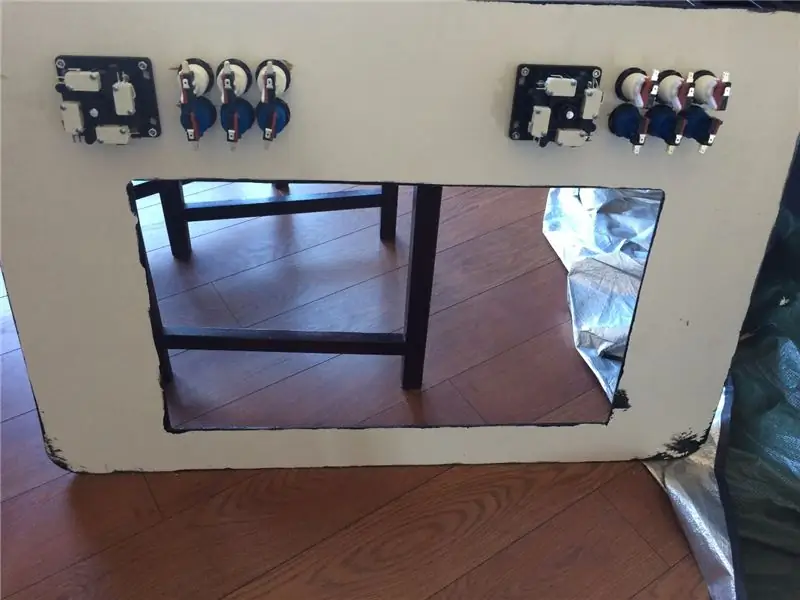
Pomocí skládačky jsem vyřezal obdélník do horní části stolu (list překližky), aby odpovídal velikosti obrazovky LCD. Potom jsem zmapoval, kde jsem chtěl joystick/tlačítka, a vyvrtal otvory přiměřené velikosti, abych je namontoval. 1 1/8 vrták fungoval perfektně na tlačítka, která jsem měl.
Krok 6: Dráty
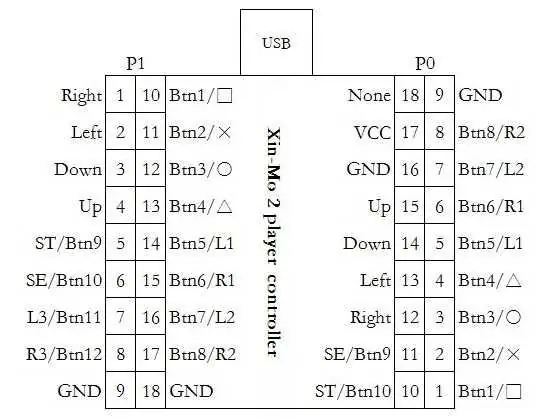

Zjistil jsem, že pomocí řídicí desky Xin Mo je pěkný způsob, jak zapojit tlačítka/joysticky a připojit se k RasPi přes USB. Deska je dodávána se všemi potřebnými vodiči a mapovým diagramem. Vzhledem k délce mezi řadiči jsem potřeboval pájet delší dráty, aby se vše dostalo na desku.
Protip: Nezapomeňte namapovat tlačítka Player 1 a Player 2 na stejná čísla na každé straně - bude snazší nakonfigurovat mapování softwaru.
Krok 7: Software


RetroPie je nejlepší způsob, jak dostat na koláč téměř jakýkoli potřebný emulátor. Sekce stahování projektu RetroPie obsahuje obrázek vaší SD karty, abyste mohli začít.
V době psaní tohoto článku musíte udělat další krok, aby deska Xin Mo zaregistrovala oba ovladače:
1. Jakmile je obraz RetroPie spuštěn, SSH do RasPi a přejděte k následujícímu souboru txt:
/boot/cmdline.txt
2. Na konec souboru cmdline.txt přidejte následující:
usbhid.quirks = 0x16c0: 0x05e1: 0x040
Můžete také vyzkoušet své joysticky/mapování tlačítek pomocí jstest:
jstest/dev/input/js0
Wiki RetroPie je skvělým zdrojem informací o emulátorech a podporovaných hrách RetroPie.
Tento blogový příspěvek je také úžasným průvodcem nastavením RetroPie 3 na vašem RasPi
Závěrečná rada: Spusťte retropie-setup a nainstalujte Kodi, abyste mohli kopat zpět a sledovat youtube po stresujícím kole Super Mario War
Šťastné hraní!


Druhá cena v soutěži Raspberry Pi
Doporučuje:
Interaktivní konferenční stolek LED Arduino: 6 kroků (s obrázky)

Interaktivní LED konferenční stolek Arduino: Vytvořil jsem interaktivní konferenční stolek, který rozsvítí LED světla pod předmětem, když je předmět umístěn nad stůl. Rozsvítí se pouze LED diody, které jsou pod tímto objektem. Toho se dosahuje efektivním využitím senzorů přiblížení a když přiblížení
Konferenční stolek Animace: 9 kroků (s obrázky)

Konferenční stolek s animací: Existuje mnoho velmi dobrých návodů, jak vyrobit interaktivní konferenční stolky s LED matricemi, a od některých jsem si vzal inspiraci a rady. Tenhle je jednoduchý, levný a hlavně má stimulovat kreativitu: jen dvěma zadky
Bluetooth řízený konferenční stolek Arduino LED: 10 kroků (s obrázky)

Konferenční stolek Arduino LED ovládaný Bluetooth: Toto byl můj první skutečný projekt Arduino a také můj první instruktáž, takže buďte laskaví v komentářích :) Chtěl jsem zkusit odpovědět na otázky, které mi nějakou dobu trvalo, než jsem na to přišel a poskytl podrobné pokyny, takže pokud ty ho dobře znáš
Chytrý konferenční stolek: 14 kroků (s obrázky)

Chytrý konferenční stolek: Ahoj tvůrci, máme radost, že můžeme vytvořit projekt, který je v naší mysli již dlouhou dobu a sdílet s vámi. Chytrý konferenční stolek. Protože tato tabulka je opravdu chytrá. Osvětlí vaše prostředí podle hmotnosti vašeho nápoje
CoffeeCade (arkádový konferenční stolek): 11 kroků (s obrázky)

CoffeeCade (arkádový konferenční stolek): Tento projekt jsem postavil pro multimediální třídu. Před tímto projektem jsem neměl žádné zkušenosti s Raspberry Pi a nějaké zkušenosti se zpracováním dřeva. Věřím, že tento projekt může uskutečnit někdo s jakoukoli úrovní znalostí. Udělal jsem pár chyb a
